Comment écrire une fonction dans Excel?
Écrire une fonction dans Excel peut être intimidant pour ceux qui sont nouveaux dans le logiciel. Cependant, une fois que vous comprenez le processus, vous pourrez facilement créer des formules et des équations puissantes qui vous aideront à analyser les données, à trouver des modèles et à prendre des décisions. Dans cet article, nous allons briser les étapes de la façon d'écrire une fonction dans Excel, afin que vous puissiez commencer à tirer le meilleur parti de vos feuilles de calcul.
Pour écrire une fonction dans Excel, vous devrez ouvrir l'application Excel et sélectionner l'onglet Formule. De là, vous pouvez choisir la fonction que vous souhaitez utiliser et entrer les paramètres. Après avoir saisi les paramètres, cliquez sur la touche «Entrer» pour compléter la fonction. Une fois que vous avez écrit la fonction, vous pouvez l'utiliser dans votre feuille de calcul.
Si le mot-clé inclut le mot «vs», vous pouvez utiliser un format de table de comparaison pour comparer les différentes fonctions. Le tableau doit avoir deux colonnes, une pour chaque fonction et des lignes qui incluent les paramètres et la sortie. La colonne de sortie doit afficher les différences entre les fonctions pour vous aider à choisir celle qui est le mieux pour vos besoins.
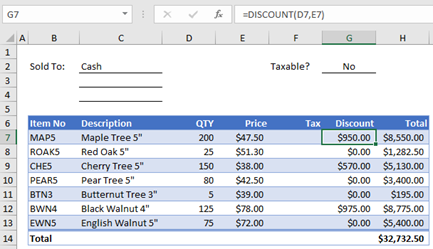
Comprendre les bases de l'écriture d'une fonction dans Excel
L'écriture d'une fonction dans Excel est un moyen puissant de manipuler rapidement les données et de faire des calculs. Il vous permet d'utiliser des formules pour travailler rapidement et facilement avec des données dans la feuille de calcul. Savoir rédiger une fonction dans Excel peut vous aider à gagner du temps et à augmenter la précision de vos calculs.
Une fonction est une expression qui prend une ou plusieurs valeurs en entrées et renvoie une seule valeur en sortie. Excel dispose d'une bibliothèque de plus de 450 fonctions que vous pouvez utiliser pour créer des formules. Pour utiliser une fonction, vous devez saisir le nom de la fonction et fournir les arguments requis. La syntaxe pour écrire une fonction dans Excel est la suivante: = function_name (argument1, argument2,…).
Dans Excel, vous pouvez créer vos propres fonctions personnalisées à utiliser dans vos formules. Ces fonctions personnalisées sont appelées fonctions définies par l'utilisateur (UDF). Les UDF vous permettent de créer une formule réutilisable qui peut être utilisée dans plusieurs cellules ou feuilles. Lors de la rédaction d'un UDF, vous devez spécifier le type de données de chaque argument et le type de données de la valeur de retour.
Création d'un UDF dans Excel
La création d'un UDF dans Excel est un processus relativement simple qui ne nécessite que quelques étapes. Tout d'abord, vous devez ouvrir l'éditeur Visual Basic et créer un nouveau module. Ensuite, vous devez créer la fonction et spécifier les arguments et la valeur de retour. Enfin, vous devez enregistrer la fonction et l'utiliser dans vos formules.
La première étape pour créer un UDF consiste à ouvrir l'éditeur de base Visual. Pour ce faire, vous devez ouvrir l'onglet Développeur dans le ruban et sélectionner le bouton Visual Basic. Cela ouvrira l'éditeur Visual Basic.
Une fois l'éditeur ouvert, vous devez créer un nouveau module. Pour ce faire, vous devez sélectionner l'onglet INSERT, puis sélectionner le module. Cela créera un nouveau module dans l'éditeur.
L'étape suivante consiste à créer la fonction. Pour ce faire, vous devez saisir le nom de la fonction, les arguments et la valeur de retour. La syntaxe pour écrire un UDF est la même que pour écrire une fonction normale. Une fois que vous avez écrit la fonction, vous devez l'enregistrer.
Enfin, vous devez utiliser la fonction dans vos formules. Pour ce faire, vous devez saisir le nom et les arguments de la fonction dans la cellule où vous souhaitez que le résultat soit affiché. Une fois la formule entrée, le résultat sera affiché dans la cellule.
Tester et déboguer un UDF
Une fois que vous avez créé votre UDF, il est important de le tester pour vous assurer qu'il fonctionne correctement. Pour ce faire, vous devez saisir le nom et les arguments de la fonction dans une cellule, puis appuyez sur la touche Entrée. Le résultat sera affiché dans la cellule. Si le résultat n'est pas ce à quoi vous vous attendiez, vous devez déboguer la fonction.
Le débogage d'un UDF consiste à examiner le code pour trouver et corriger les erreurs. Pour déboguer un UDF, vous devez utiliser les outils de débogueur dans l'éditeur Visual Basic. Ces outils vous permettent de parcourir le code en ligne et d'examiner les valeurs des variables.
Une fois que vous avez débogué le code, vous devez relancer l'UDF pour vous assurer qu'il fonctionne correctement. Après avoir testé et débogué de l'UDF, vous pouvez l'utiliser dans vos formules.
Utilisation d'UDFS dans Excel
Une fois que vous avez créé un UDF, vous pouvez l'utiliser dans vos formules comme toute autre fonction. Pour utiliser l'UDF, vous devez saisir le nom et les arguments de la fonction dans la cellule où vous souhaitez que le résultat soit affiché. Le résultat sera affiché dans la cellule.
Vous pouvez également utiliser des UDF pour créer des graphiques et des graphiques personnalisés dans Excel. Pour ce faire, vous devez utiliser l'UDF pour créer les données du graphique. Une fois les données créées, vous pouvez utiliser les outils de graphique dans Excel pour créer le graphique.
Conclusion
L'écriture d'une fonction dans Excel est un moyen puissant de manipuler rapidement les données et de faire des calculs. Excel dispose d'une bibliothèque de plus de 450 fonctions que vous pouvez utiliser pour créer des formules. De plus, vous pouvez créer vos propres fonctions personnalisées, appelées fonctions (UDF) définies par l'utilisateur, à utiliser dans vos formules. La création d'un UDF dans Excel est un processus relativement simple qui ne nécessite que quelques étapes. Une fois que vous avez créé l'UDF, vous pouvez l'utiliser dans vos formules comme toute autre fonction. Vous pouvez également utiliser des UDF pour créer des graphiques et des graphiques personnalisés dans Excel.
FAQ connexe
Qu'est-ce qu'une fonction dans Excel?
Une fonction dans Excel est une formule prédéfinie qui peut être utilisée pour effectuer des calculs. Les fonctions peuvent être utilisées pour effectuer des calculs tels que l'addition, la soustraction, la multiplication et la division. Ils peuvent également être utilisés pour effectuer des calculs complexes tels que les calculs financiers et l'analyse statistique. Les fonctions dans Excel peuvent également être utilisées pour automatiser des tâches telles que la mise en forme des cellules, le tri des données et la création de graphiques.
Quelles sont les étapes pour écrire une fonction dans Excel?
Les étapes pour écrire une fonction dans Excel sont simples. Tout d'abord, vous devez sélectionner la cellule où vous souhaitez que le résultat de la fonction apparaisse. Ensuite, vous devez ouvrir l'onglet «Formules» et sélectionner la fonction que vous souhaitez utiliser. Après avoir sélectionné la fonction, vous devez saisir les arguments de la fonction. Enfin, vous devez cliquer sur le bouton «Entrer» pour calculer le résultat de la fonction.
Quels sont les différents types de fonctions dans Excel?
Il existe de nombreux types de fonctions dans Excel. Les fonctions les plus courantes sont les fonctions mathématiques telles que la somme, la moyenne et le nombre. D'autres fonctions incluent des fonctions financières telles que PMT et PV, des fonctions statistiques telles que VAR et STDEV, et des fonctions logiques telles que si et et.
Comment utilisez-vous les fonctions dans Excel?
Pour utiliser des fonctions dans Excel, vous devez d'abord sélectionner la cellule où vous souhaitez que le résultat de la fonction apparaisse. Ensuite, vous devez ouvrir l'onglet «Formules» et sélectionner la fonction que vous souhaitez utiliser. Après avoir sélectionné la fonction, vous devez saisir les arguments de la fonction. Enfin, vous devez cliquer sur le bouton «Entrer» pour calculer le résultat de la fonction.
Quelle est la syntaxe des fonctions dans Excel?
La syntaxe des fonctions dans Excel est la suivante: FunctionName (argument1, argument2,…). Le nom de la fonction est le nom de la fonction que vous souhaitez utiliser. Les arguments sont les valeurs que vous souhaitez que la fonction utilise dans le calcul.
Comment créez-vous une fonction personnalisée dans Excel?
Pour créer une fonction personnalisée dans Excel, vous devez ouvrir l'éditeur «Visual Basic». Dans l'éditeur, vous pouvez créer un nouveau sous-programme et écrire le code pour votre fonction personnalisée. Après avoir écrit le code, vous devez enregistrer le sous-programme puis redémarrer Excel. La fonction personnalisée doit désormais être disponible dans l'onglet «Formules».
Tutoriel des formules et fonctions Excel
La rédaction d'une fonction dans Excel est un outil inestimable pour organiser et manipuler les données. Avec la pratique, vous pouvez utiliser des fonctions pour créer des formules complexes qui peuvent vous faire gagner du temps et des efforts. Avec une compréhension approfondie des principes de base des fonctions d'écriture et un peu de créativité, vous pouvez devenir un Excel Whiz. Alors prenez le temps d'apprendre et de pratiquer les bases des fonctions d'écriture et vous pourrez rapidement vous attaquer facilement à des tâches plus complexes dans Excel.




















